目錄
- 背景介紹
- 一、模擬登陸
- 二���、爬取商品信息
- 1. 定義相關(guān)參數(shù)
- 2. 分析并定義正則
- 3. 數(shù)據(jù)爬取
- 三����、簡單數(shù)據(jù)分析
- 1.導入庫
- 2.中文顯示
- 3.讀取數(shù)據(jù)
- 4.分析價格分布
- 5.分析銷售地分布
- 6.詞云分析
- 寫在最后
Tip:本文僅供學習與交流,切勿用于非法用途?�。�。?/p>
背景介紹
有個同學問我:“XXX����,有沒有辦法搜集一下淘寶的商品信息啊,我想要做個統(tǒng)計”����。于是乎�,閑來無事的我,又開始琢磨起這事…

一���、模擬登陸
興致勃勃的我���,沖進淘寶就準備一頓亂搜:

在搜索欄里填好關(guān)鍵詞:“顯卡”�����,小手輕快敲擊著回車鍵(小樣~看我的)
心情愉悅的我等待著返回滿滿的商品信息�,結(jié)果苦苦的等待換了的卻是302��,于是我意外地來到了登陸界面�����。

情況基本就是這么個情況了…
然后我查了一下��,隨著淘寶反爬手段的不斷加強��,很多小伙伴應該已經(jīng)發(fā)現(xiàn)�����,淘寶搜索功能是需要用戶登陸的�����!
關(guān)于淘寶模擬登陸,有大大已經(jīng)利用requests成功模擬登陸(感興趣的小伙伴請往這邊>>>requests登陸淘寶)
這個方法得先分析淘寶登陸的各種請求��,并模擬生成相應的參數(shù)����,相對來說有一定的難度。于是我決定換一種思路����,通過selenium+二維碼的方式:
# 打開圖片
def Openimg(img_location):
img=Image.open(img_location)
img.show()
# 登陸獲取cookies
def Login():
driver = webdriver.PhantomJS()
driver.get('https://login.taobao.com/member/login.jhtml')
try:
driver.find_element_by_xpath('//*[@id="login"]/div[1]/i').click()
except:
pass
time.sleep(3)
# 執(zhí)行JS獲得canvas的二維碼
JS = 'return document.getElementsByTagName("canvas")[0].toDataURL("image/png");'
im_info = driver.execute_script(JS) # 執(zhí)行JS獲取圖片信息
im_base64 = im_info.split(',')[1] #拿到base64編碼的圖片信息
im_bytes = base64.b64decode(im_base64) #轉(zhuǎn)為bytes類型
time.sleep(2)
with open('./login.png','wb') as f:
f.write(im_bytes)
f.close()
t = threading.Thread(target=Openimg,args=('./login.png',))
t.start()
print("Logining...Please sweep the code!\n")
while(True):
c = driver.get_cookies()
if len(c) > 20: #登陸成功獲取到cookies
cookies = {}
for i in range(len(c)):
cookies[c[i]['name']] = c[i]['value']
driver.close()
print("Login in successfully!\n")
return cookies
time.sleep(1)
通過webdriver打開淘寶登陸界面,把二維碼下載到本地并打開等待用戶掃碼(相應的元素大家通過瀏覽器的F12元素分析很容易就能找出)��。待掃碼成功后��,將webdriver里的cookies轉(zhuǎn)為DICT形式�,并返回。(這里是為了后續(xù)requests爬取信息的時候使用)
二�����、爬取商品信息
當我拿到cookies之后��,便能對商品信息進行爬取了����。
(小樣 ~我來啦)
1. 定義相關(guān)參數(shù)
定義相應的請求地址,請求頭等等:
# 定義參數(shù)
headers = {'Host':'s.taobao.com',
'User-Agent':'Mozilla/5.0 (Windows NT 6.3; Win64; x64; rv:63.0) Gecko/20100101 Firefox/63.0',
'Accept':'text/html,application/xhtml+xml,application/xml;q=0.9,*/*;q=0.8',
'Accept-Language':'zh-CN,zh;q=0.8,zh-TW;q=0.7,zh-HK;q=0.5,en-US;q=0.3,en;q=0.2',
'Accept-Encoding':'gzip, deflate, br',
'Connection':'keep-alive'}
list_url = 'http://s.taobao.com/search?q=%(key)sie=utf8s=%(page)d'
2. 分析并定義正則
當請求得到HTML頁面后�����,想要得到我們想要的數(shù)據(jù)就必須得對其進行提取����,這里我選擇了正則的方式。通過查看頁面源碼:
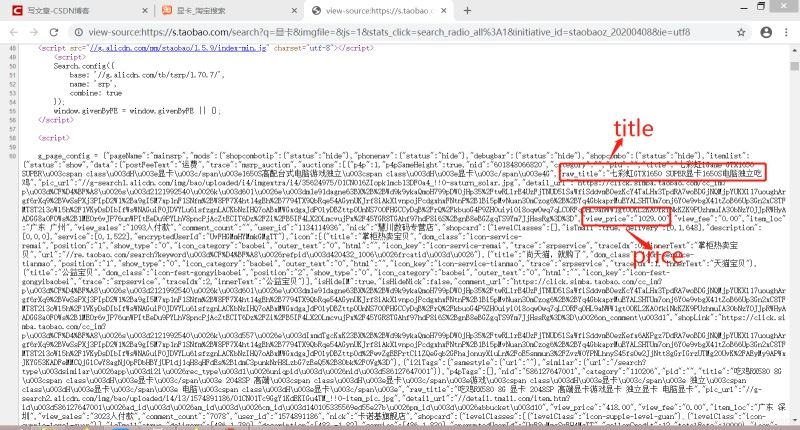
偷懶的我上面只標志了兩個數(shù)據(jù)����,不過其他也是類似的,于是得到以下正則:
# 正則模式
p_title = '"raw_title":"(.*?)"' #標題
p_location = '"item_loc":"(.*?)"' #銷售地
p_sale = '"view_sales":"(.*?)人付款"' #銷售量
p_comment = '"comment_count":"(.*?)"'#評論數(shù)
p_price = '"view_price":"(.*?)"' #銷售價格
p_nid = '"nid":"(.*?)"' #商品唯一ID
p_img = '"pic_url":"(.*?)"' #圖片URL
(ps.聰明的小伙伴應該已經(jīng)發(fā)現(xiàn)了�,其實商品信息是被保存在了g_page_config變量里面,所以我們也可以先提取這個變量(一個字典)����,然后再讀取數(shù)據(jù),也可?���。?/p>
3. 數(shù)據(jù)爬取
完事具備,只欠東風��。于是,東風來了:
# 數(shù)據(jù)爬取
key = input('請輸入關(guān)鍵字:') # 商品的關(guān)鍵詞
N = 20 # 爬取的頁數(shù)
data = []
cookies = Login()
for i in range(N):
try:
page = i*44
url = list_url%{'key':key,'page':page}
res = requests.get(url,headers=headers,cookies=cookies)
html = res.text
title = re.findall(p_title,html)
location = re.findall(p_location,html)
sale = re.findall(p_sale,html)
comment = re.findall(p_comment,html)
price = re.findall(p_price,html)
nid = re.findall(p_nid,html)
img = re.findall(p_img,html)
for j in range(len(title)):
data.append([title[j],location[j],sale[j],comment[j],price[j],nid[j],img[j]])
print('-------Page%s complete!--------\n\n'%(i+1))
time.sleep(3)
except:
pass
data = pd.DataFrame(data,columns=['title','location','sale','comment','price','nid','img'])
data.to_csv('%s.csv'%key,encoding='utf-8',index=False)
上面代碼爬取20也商品信息�����,并將其保存在本地的csv文件中�,效果是這樣的:

三、簡單數(shù)據(jù)分析
有了數(shù)據(jù)���,放著豈不是浪費�,我可是社會主義好青年����,怎能做這種事? 那么�����,就讓我們來簡單看看這些數(shù)據(jù)叭:
(當然��,數(shù)據(jù)量小����,僅供娛樂參考)
1.導入庫
# 導入相關(guān)庫
import jieba
import operator
import pandas as pd
from wordcloud import WordCloud
from matplotlib import pyplot as plt
相應庫的安裝方法(其實基本都能通過pip解決):
- jieba
- pandas
- wordcloud
- matplotlib
2.中文顯示
# matplotlib中文顯示
plt.rcParams['font.family'] = ['sans-serif']
plt.rcParams['font.sans-serif'] = ['SimHei']
不設(shè)置可能出現(xiàn)中文亂碼等鬧心的情況哦~
3.讀取數(shù)據(jù)
# 讀取數(shù)據(jù)
key = '顯卡'
data = pd.read_csv('%s.csv'%key,encoding='utf-8',engine='python')
4.分析價格分布
# 價格分布
plt.figure(figsize=(16,9))
plt.hist(data['price'],bins=20,alpha=0.6)
plt.title('價格頻率分布直方圖')
plt.xlabel('價格')
plt.ylabel('頻數(shù)')
plt.savefig('價格分布.png')
價格頻率分布直方圖:
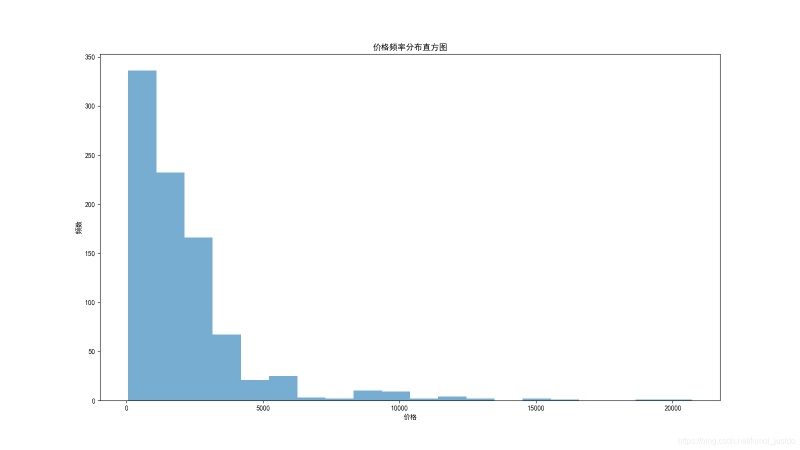
5.分析銷售地分布
# 銷售地分布
group_data = list(data.groupby('location'))
loc_num = {}
for i in range(len(group_data)):
loc_num[group_data[i][0]] = len(group_data[i][1])
plt.figure(figsize=(19,9))
plt.title('銷售地')
plt.scatter(list(loc_num.keys())[:20],list(loc_num.values())[:20],color='r')
plt.plot(list(loc_num.keys())[:20],list(loc_num.values())[:20])
plt.savefig('銷售地.png')
sorted_loc_num = sorted(loc_num.items(), key=operator.itemgetter(1),reverse=True)#排序
loc_num_10 = sorted_loc_num[:10] #取前10
loc_10 = []
num_10 = []
for i in range(10):
loc_10.append(loc_num_10[i][0])
num_10.append(loc_num_10[i][1])
plt.figure(figsize=(16,9))
plt.title('銷售地TOP10')
plt.bar(loc_10,num_10,facecolor = 'lightskyblue',edgecolor = 'white')
plt.savefig('銷售地TOP10.png')
銷售地分布:
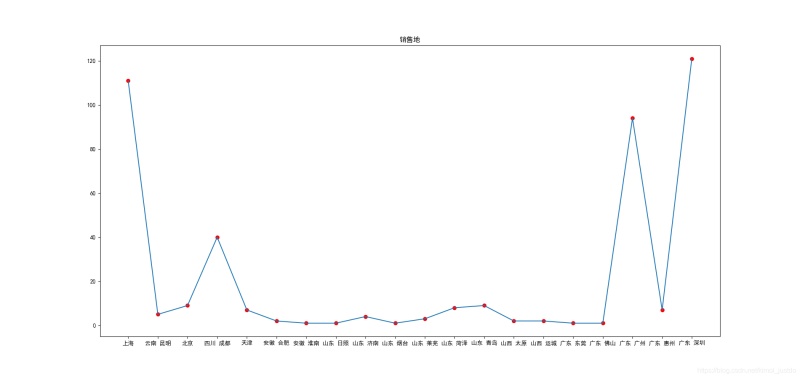
銷售地TOP10:
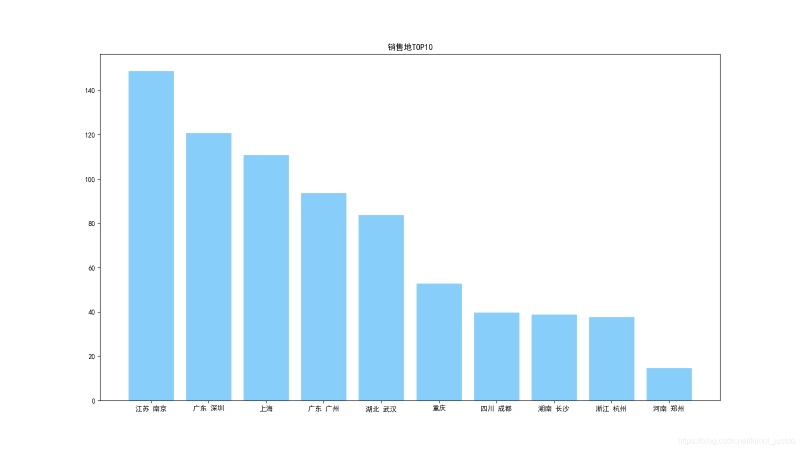
6.詞云分析
# 制作詞云
content = ''
for i in range(len(data)):
content += data['title'][i]
wl = jieba.cut(content,cut_all=True)
wl_space_split = ' '.join(wl)
wc = WordCloud('simhei.ttf',
background_color='white', # 背景顏色
width=1000,
height=600,).generate(wl_space_split)
wc.to_file('%s.png'%key)
淘寶商品”顯卡“的詞云:
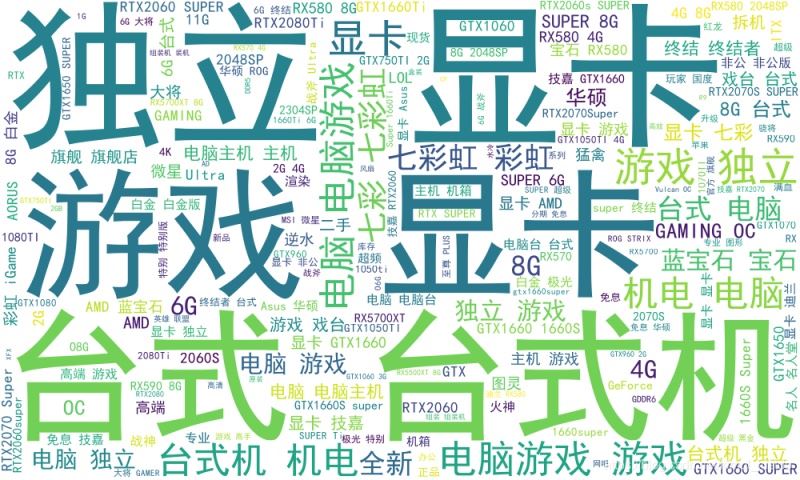
寫在最后
感謝各位大大的耐心閱讀~
到此這篇關(guān)于用python爬取分析淘寶商品信息詳解技術(shù)篇的文章就介紹到這了,更多相關(guān)python爬取淘寶商品信息內(nèi)容請搜索腳本之家以前的文章或繼續(xù)瀏覽下面的相關(guān)文章希望大家以后多多支持腳本之家!
您可能感興趣的文章:- Unity打開淘寶app并跳轉(zhuǎn)到商品頁面功能的實現(xiàn)方法
- 備戰(zhàn)618!用Python腳本幫你實現(xiàn)淘寶秒殺
- python淘寶準點秒殺搶單的實現(xiàn)示例
- python 利用百度API進行淘寶評論關(guān)鍵詞提取
- Python 爬取淘寶商品信息欄目的實現(xiàn)
- Python實現(xiàn)淘寶秒殺功能的示例代碼